Facebook-mainonnan aloittavat yritykset ohittavat usein verkkosivun seurantakoodin (pikselin) asennuksen. On ymmärrettävää aloittaa helpolla, mutta Facebook-pikseli avaa erittäin mielenkiintoisia mahdollisuuksia mainostajille. Kun ollaan valmiita ottamaan seuraava askel, haasteeksi nousee vaadittu tekninen osaaminen. Tässä blogissa käydään läpi, mitä kaikkea Facebookin seurantakoodi mahdollistaa ja miten sen saa asennettua nettisivuille. Tehokkaan ja mitattavan Facebook-markkinoinnin kannalta konversioseurannan asentaminen on välttämätöntä.
Facebook-pikselin mahdollisuudet
Facebook-pikseli on pieni koodinpätkä, joka lähettää kävijätietoja Facebookin mainosalustaan. Nimensä pikselit ovat saaneet niiden koon perusteella. Facebookin seurantakoodi mahdollistaa yksinkertaisuudessaan seuraavat asiat:
- Seurata nettisivuilla käyneitä ja kohdentaa heille mainontaa
- Luoda sivuilla käyneistä kaksoisolentokohderyhmä ja kohdentaa heille mainontaa
- Nähdä verkkosivuilla tapahtuneet konversiot Facebookin mainosalustassa.
Voit esimerkiksi ohjata liikennettä kiinnostavaan blogikirjoitukseen ja tämän jälkeen kohdentaa mainontaa sivulla vierailleille. Tämä kohderyhmä on osoittanut jo mielenkiintoa yritystäsi kohtaan ja vastaa tällöin todennäköisemmin mainontaasi.
Kaksoisolentokohderyhmällä etsit samankaltaisia henkilöitä kuin sivuilla vierailijasi tai sivusi tykkääjät. Kaksoisolennoille kohdentaminen on yleisesti tehokkaampaa kuin demografiset tiedot ja kiinnostuksen kohteet. Katso lisää kaksoisolennoista täältä.
Mikäli sinulla on verkkokauppa, saat tuotteiden katselut, ostoskoriin lisäämiset ja ostot Facebookin mainosalustaan. Tällöin säästyt vaivalta etsiä ja tunnistaa kampanjan tuloksia toisesta alustasta. Lisäksi ilman konversioseurantaa mainonta on pelkkää arvailua. Pikselin avulla Facebook pystyy optimoimaan mainontaa konversioiden (esim. ostojen) mukaan ja näet, mikä toimii.
Facebook-pikselin luominen
Facebook pikselin saa luotua mainostilin kautta. Mikäli tiedät, että et ole ainut, joka tekee Facebook-mainontaa, kannattaa harkita Business Managerin käyttöönottoa. Pikselin voi luoda myös henkilökohtaisen mainostilin kautta. Tällöin navigoit itsesi mainosten hallintaan ja pudotusvalikon kautta pikseli-kohtaan.
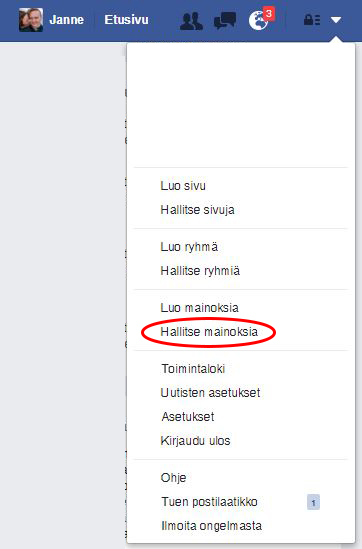
![]()
Pikseli luodaan aina mainostilikohtaisesti. Järjestelmä pyytää nimeämään pikselin ja hyväksymään sen käyttöehdot. Valitsemalla ”Asenna pikseli nyt”, näet pikselin ja voit kopioidan sen Tag Manageriin tai julkaisujärjestelmäsi lisäosaan.
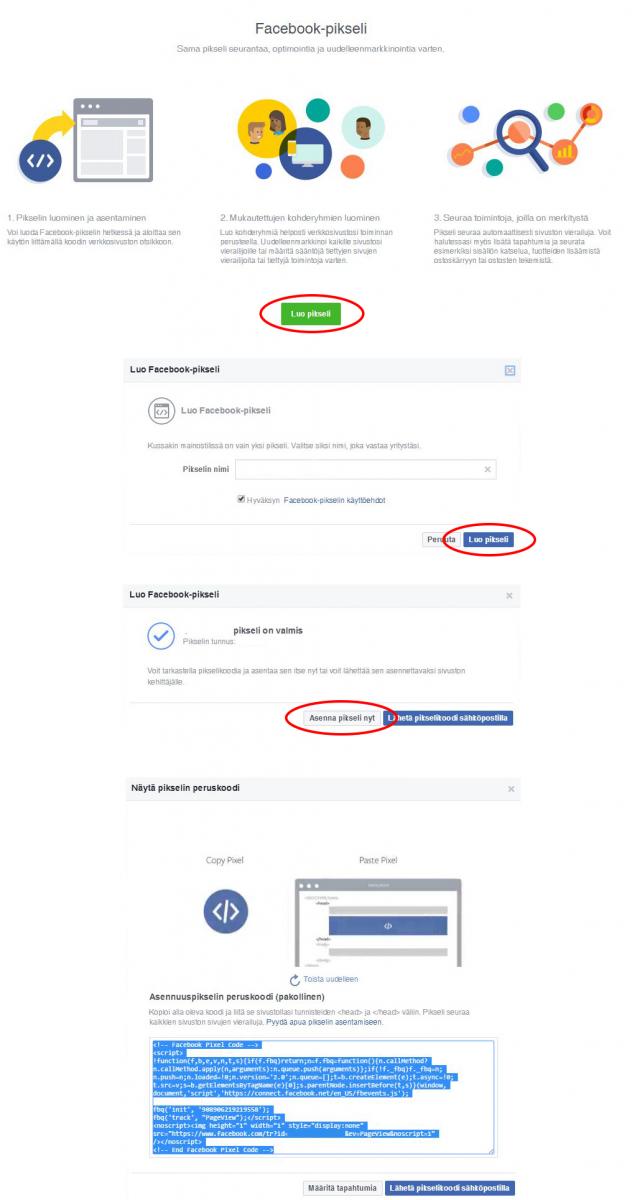
Google Tag Manager – taginhallintajärjestelmä
Etenkin jos tavoitteenasi on seurata myyntiä, on suositeltavaa asentaa sivuille Google Tag Manager. Vaikka haluaisitkin seurata konversiona yhdellä sivulla käyneitä (esim. ota yhteyttä), kannattaa Tag Manager asentaa tulevaisuutta varten. Se helpottaa tagien asentamista ja seurannan tarkentamista. Vaikka et itse haluaisikaan opetella Tag Managerin käyttöä, voit antaa käyttöoikeudet esimerkiksi mainostoimistolle. Tällöin toimisto voi helposti asentaa tarvitsemansa seurantakoodit ja seurannan.
Asentaminen onnistuu manuaalisesti muokkaamalla sivun lähdekoodia tai siihen tarkoitetulla lisäosalla (esim. DuracellTomi’s Google Tag Manager for WordPress). Katso tarkemmat asennusohjeet täältä.
Facebook-pikselin asentaminen verkkosivuille
Jos käytät Tag Manageria, on koodisi jo melkein asennettu. Klikkaat vain ”uusi tagi” (New Tag) ja täytä eri kohdat alla olevan kuvan mukaisesti. Luotuasi tagin, se täytyy vielä julkaista oikean yläkulman julkaise-nappulasta (Publish).
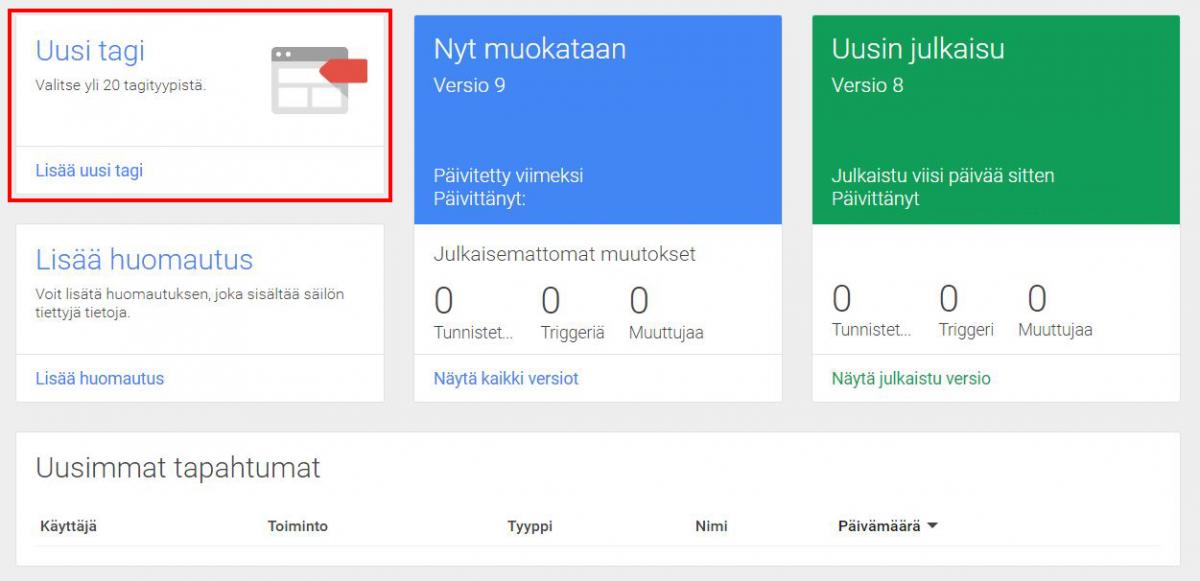
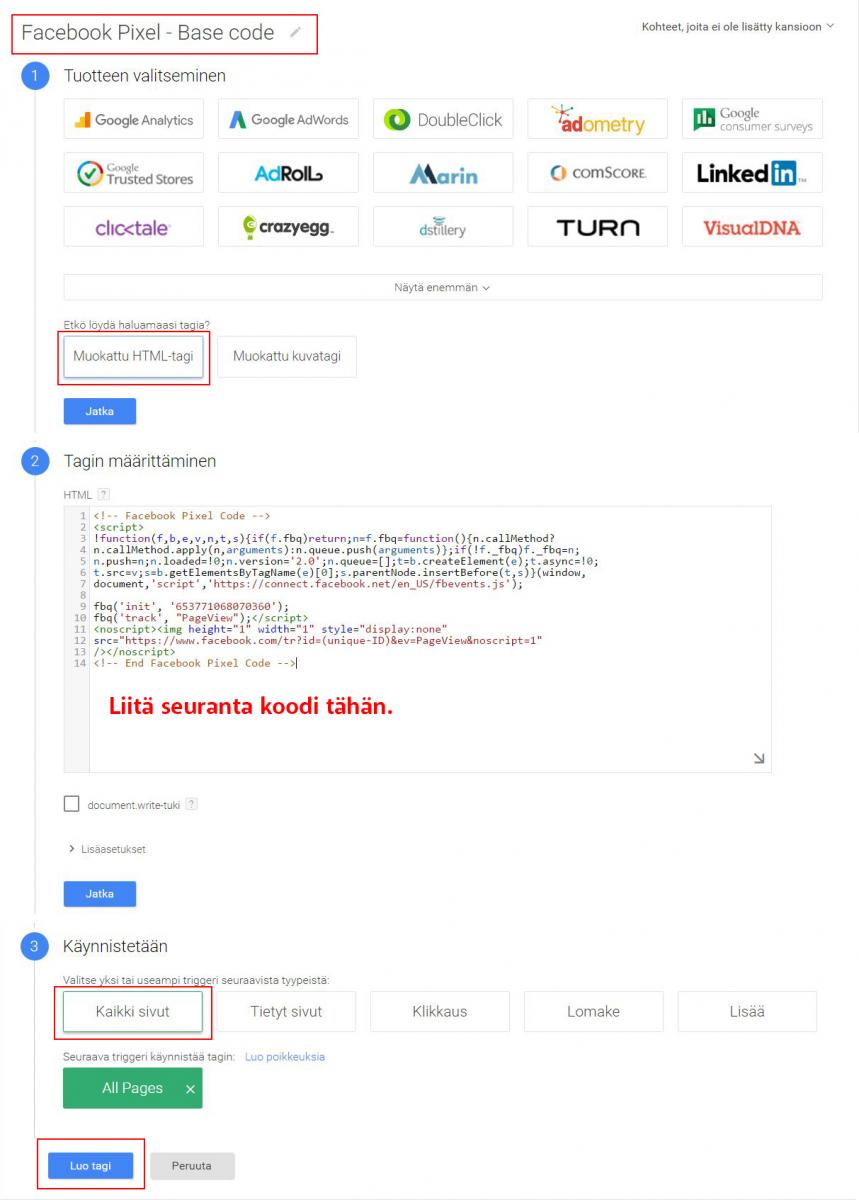
Mikäli päätät ohittaa Tag Managerin asentamisen, voit joko muokata verkkosivusi lähdekoodia tai asentaa julkaisualustaan lisäosan (plugin). Sivun muodostavat tiedostot eli lähdekoodin löydät kohdasta Ulkoasu (Appearance) ja Muokkain (Editor). Lähes aina helpompi tapa on asentaa lisäosa (esim. tämä). Lisäosa mahdollistaa tagien lisäämisen head-osioon, johon myös Facebook-pikseli tulee asentaa.
Asennettuasi pikselin voit tarkistaa sen toiminnan Chromen lisäosalla Facebook Pixel Helper. Klikkaa lisäosa auki sivustollasi ja mikäli näet vastaavan ilmoituksen kuin alla, on koodisi kohdallaan.
![]()
Mukautetut konversiot
Kun seurantakoodi on asennettu, voidaan luoda konversio. Aikaisemmin konversion seuranta vaati erillisen koodin asentamista sivuille. Nyt peruskoodi pystyy tekemään seurannan.
Navigoi siis kuvien mukaan kohtaan mukautetut konversiot (Custom conversions). Luomalla uuden konversion, voit määrittää sivun, jolla pikseli merkkaa konversion. Aseta konversio aktivoitumaan kiitossivulla, joka aukeaa halutun tapahtuman jälkeen.
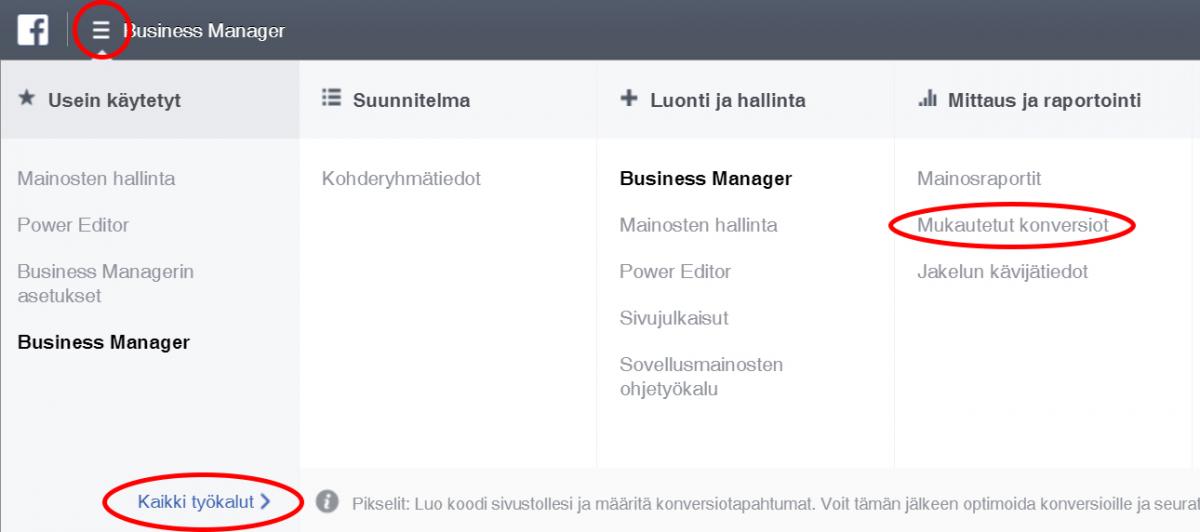
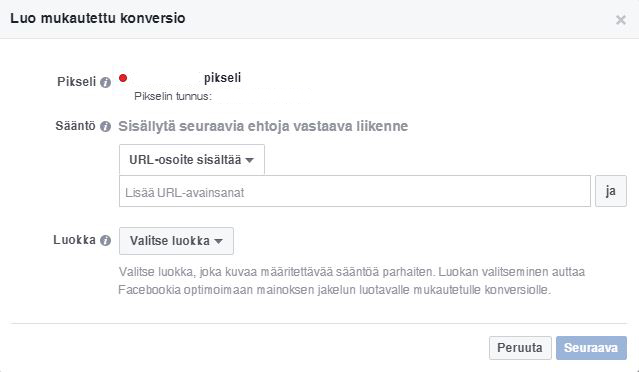
Vakiotapahtumat – Standard events
Verkkokaupan kohdalla pelkän kiitossivun seuranta ei kuitenkaan riitä. On olennaista, että näet ostetut ja ostoskoriin lisätyt tuotteet mainosalustassasi. Tällaista seurantaa varten täytyy seurantakoodia muokata lisäämällä siihen uusia tapahtumia. Vakiotapahtumista (Standard event) tärkeimmät ovat sisällön näyttö, ostoskärryyn lisääminen ja ostoksen tekeminen. Alla olevasta taulukosta löytyvät kaikki mahdolliset vaihtoehdot vakiotapahtumille.
| Sivuston toimi | Vakiotapahtumakoodi |
|---|---|
| Tarkastele sisältöä | fbq(’track’, ’ViewContent’); |
| Haku | fbq(’track’, ’Search’); |
| Ostoskärryyn lisääminen | fbq(’track’, ’AddToCart’); |
| Toivelistalle lisääminen | fbq(’track’, ’AddToWishlist’); |
| Aloita kassalla maksaminen | fbq(’track’, ’InitiateCheckout’); |
| Lisää maksutiedot | fbq(’track’, ’AddPaymentInfo’); |
| Ostoksen tekeminen | fbq(’track’, ’Purchase’, {value: ’0.00’, currency: ’USD’}); |
| Liidi | fbq(’track’, ’Lead’); |
| Rekisteröinnin viimeisteleminen | fbq(’track’, ’CompleteRegistration’); |
Lähde: facebook.com/business/help
Tag Manager helpottaa vakiotapahtumien luomista. Sillä voidaan helposti asentaa peruskoodi kaikille sivuston sivuille ja vakiotapahtumat tarvittaville alasivuille. Hyvät ja selkeät ohjeet (myös suomeksi) löydät täältä.
Jotta pikseli tunnistaa tuote-ID:n, hinnan, valuutan ja muut haluamasi tekijät, täytyy sille kertoa, mistä sivun osasta ne löytyvät. Tämä vaatii luonnollisesti ymmärrystä sivun rakenteesta ja lähdekoodista. Yhtälöä sekoittaa käytetty verkkokauppa-alusta. Yleisimmille verkkokauppa-alustoille löytyy jälleen lisäosat helpottamaan asennusta. Usein muuttujien tuominen Facebookin seurantakoodiin on maksullinen ominaisuus. Tässä on esimerkit yleisimmille alustoille.
Tulosten lukeminen
Tulokset tulevat näkymään Facebookin mainoshallinnassa. Mikäli kampanjatavoitteena on konversio, näkyvät ne automaattisesti. Muokkaamalla sarakkeita voit kuitenkin etsiä ja tallentaa sopivan yhdistelmän tuloksista. Alla olevassa esimerkissä on kerätty samaan näkymään ostojen määrä, arvo ja ostoskohtainen hinta.

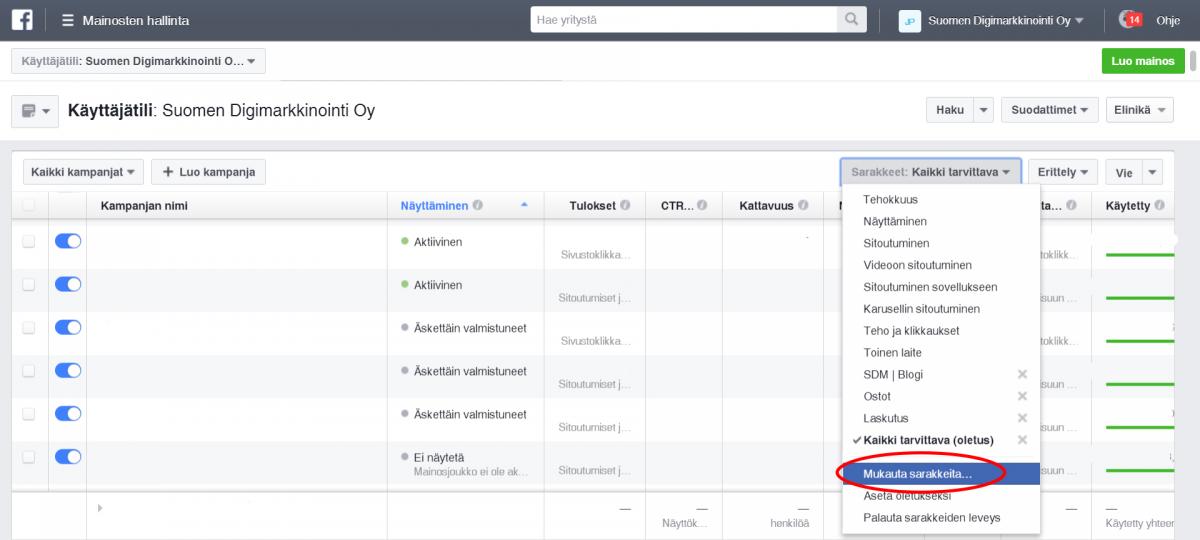
Yhteenveto
Etenkin jos verkkosivujen muokkaaminen on uusi juttu, voi edessä olla hieman opettelemista. Facebookin seurantakoodi mahdollistaa kuitenkin huomattavasti tehokkaampien kohdennusten luomisen. Jos siis aiot tehdä Facebook-mainontaa itse, kannattaa Google Tag Manager ja Facebook Pixel ottaa haltuun. Kun onnistut muokkaamaan koodia ja vakiotapahtumia, olet jo lähellä dynaamisen tuotemainonnan mahdollistamista.
Haluaisitko oppia, miten voit parhaiten hyödyntää mm. edellä mainittuja asioita? Kokosimme nimittäin tuhdin infopaketin Facebook-markkinoinnin mahdollisuuksista verkkolehden muotoon.
Lue Facebook-markkinoinnin mahdollisuuksista verkkolehdestämme!